Гмаил је вероватно један од најбољих сервиса за е-пошту доступних данас, који нуди низ импресивних функција које комуникацију чине ефикаснијом и беспрекорном. Међутим, једна карактеристика која често фрустрира кориснике су интегрисани огласи који се појављују повремено, понекад прекидајући иначе глатко искуство. Ако сте један од ових корисника који траже начин да се крећу овим дигиталним тереном без нежељених сметњи, ми имамо за вас. Данас ћемо вас упутити како да се решите огласа у Гмаил-у.
Зашто огласи у Гмаил-у?
Пре него што пређемо на решења, хајде да разумемо зашто се ови огласи уопште појављују. Гоогле, компанија која стоји иза Гмаил-а, првенствено остварује приход од оглашавања. Стога, они користе своје различите платформе, укључујући Гмаил, за приказивање персонализованих огласа на основу ваше историје прегледања и преференција. Међутим, и даље имате контролу над оним што видите, и то је оно што ћемо истражити.
Како да се решите огласа у Гмаил-у: Промена подешавања персонализације огласа
Први корак на нашем путу ка Гмаил-у без огласа укључује подешавање ваших подешавања Гоогле огласа.
- Идите на Гоогле-ову страницу са подешавањима огласа на https://adssettings.google.com.
- Ако већ нисте пријављени, пријавите се помоћу Гоогле налога који користите за Гмаил.
- Када се пријавите, додирните дугме за пребацивање у горњем десном углу за персонализацију огласа.
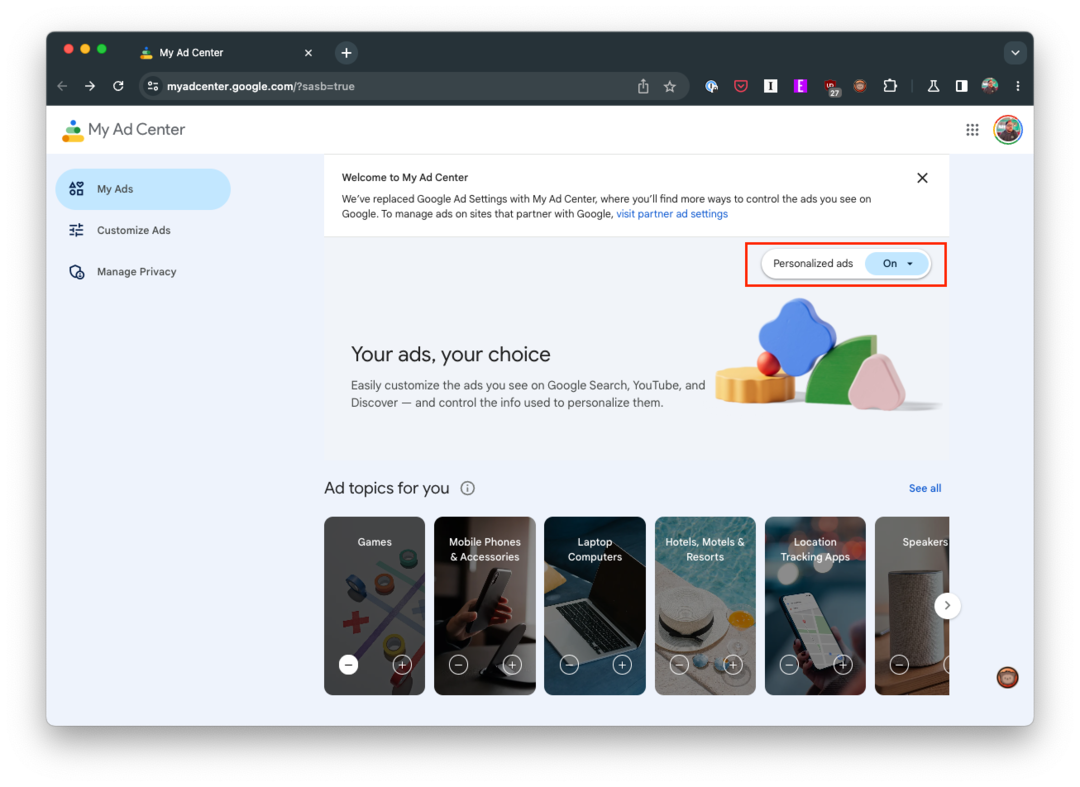
- Појавиће се оквир за дијалог који ће вас упозорити на импликације ове акције. Ако сте сигурни, кликните на „Искључи“.
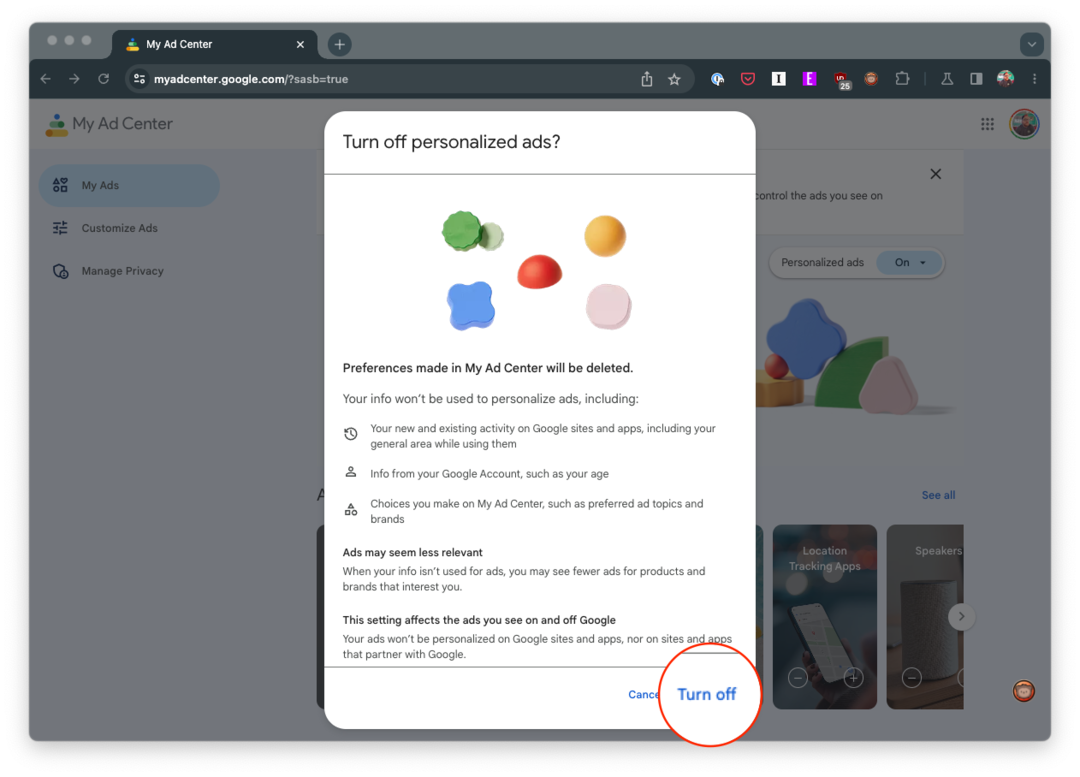
Ово неће у потпуности елиминисати огласе, али ће спречити њихову персонализацију. То значи да Гоогле више неће користити ваше податке за прилагођавање огласа које видите.
Како да се решите огласа у Гмаил-у: Уклоните категорије и картице пријемног сандучета
У ужурбаном свету комуникације путем е-поште, организовање се често може осећати као херкуловски задатак. Ту се појављују Гмаил-ове категорије пријемног сандучета као ваш дигитални суперхерој, сортирајући ваше е-поруке у одређене категорије за искуство без нереда. Ове категорије обухватају Примарне, Друштвене, Промоције, Ажурирања и Форуме.
Свака категорија садржи одређене врсте е-порука: Примарна је за разговоре између особа и поруке које се не појављују на другим картицама, Друштвено је за имејлове са друштвених мрежа, сајтова за дељење медија и других друштвених платформи, док Промоције садрже понуде, понуде и друге промотивне е-поруке. Ажурира обавјештења као што су потврде, признанице, рачуни и изјаве, и коначно, Форуми су дом за поруке из онлајн група, форума за дискусију и маилинг листа. Гмаил подразумевано сортира ваше долазне е-поруке у ове категорије аутоматски, али можете да их прилагодите ова подешавања која одговарају вашим потребама, помажући вам да ваше дигитално поштанско сандуче буде уредно, организовано и ефикасно.
Недавно је откривено да Гоогле поставља више огласа у апликацију Гмаил, при чему се неки појављују на врху ваше листе, док се други појављују „у стриму“. То значи да се појављују и изгледају као и свака друга е-пошта која се налази
- Отвори Гмаил апликацију на вашем телефону.
- Додирните три хоризонталне линије у горњем левом углу.
- Померите се до дна бочне траке и додирните Подешавања.
- Ако имате више налога, изаберите налог из којих желите да уклоните категорије пријемног сандучета и картице.
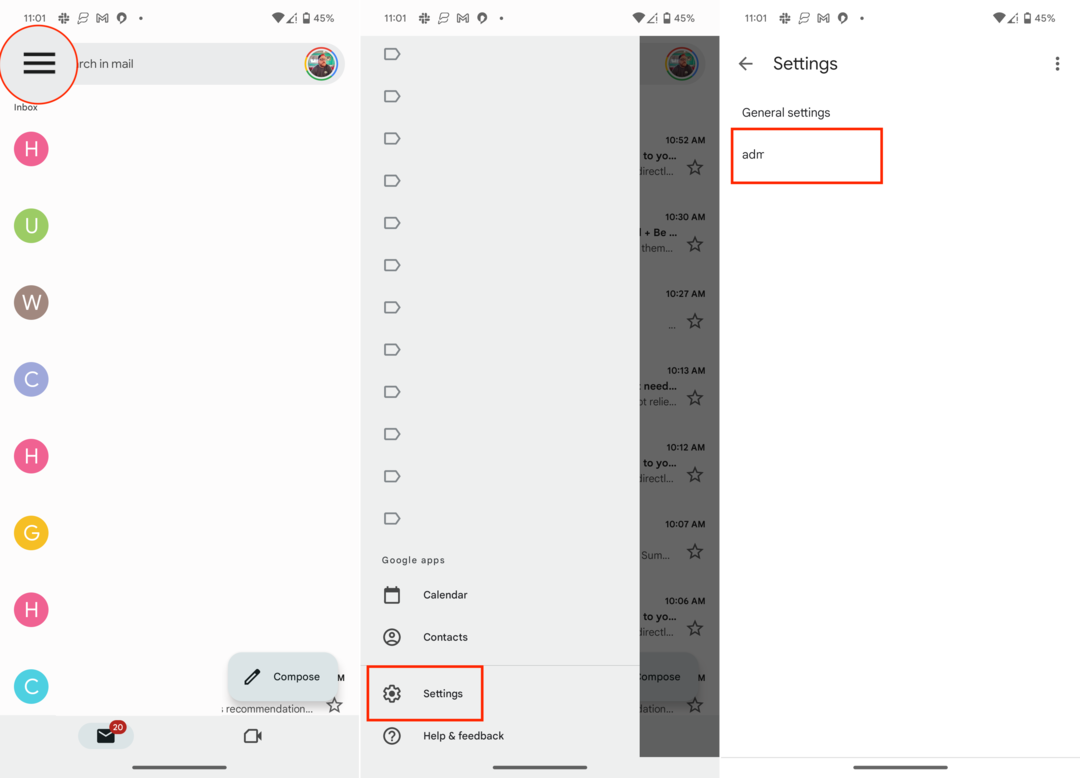
- Славина Тип пријемног сандучета.
- Изаберите једно од следећег:
- Прво важно
- Прво непрочитано
- Прво означен звездицом
- Приоритетна пошта
- Додирните стрелац у горњем левом углу да бисте сачували промене.
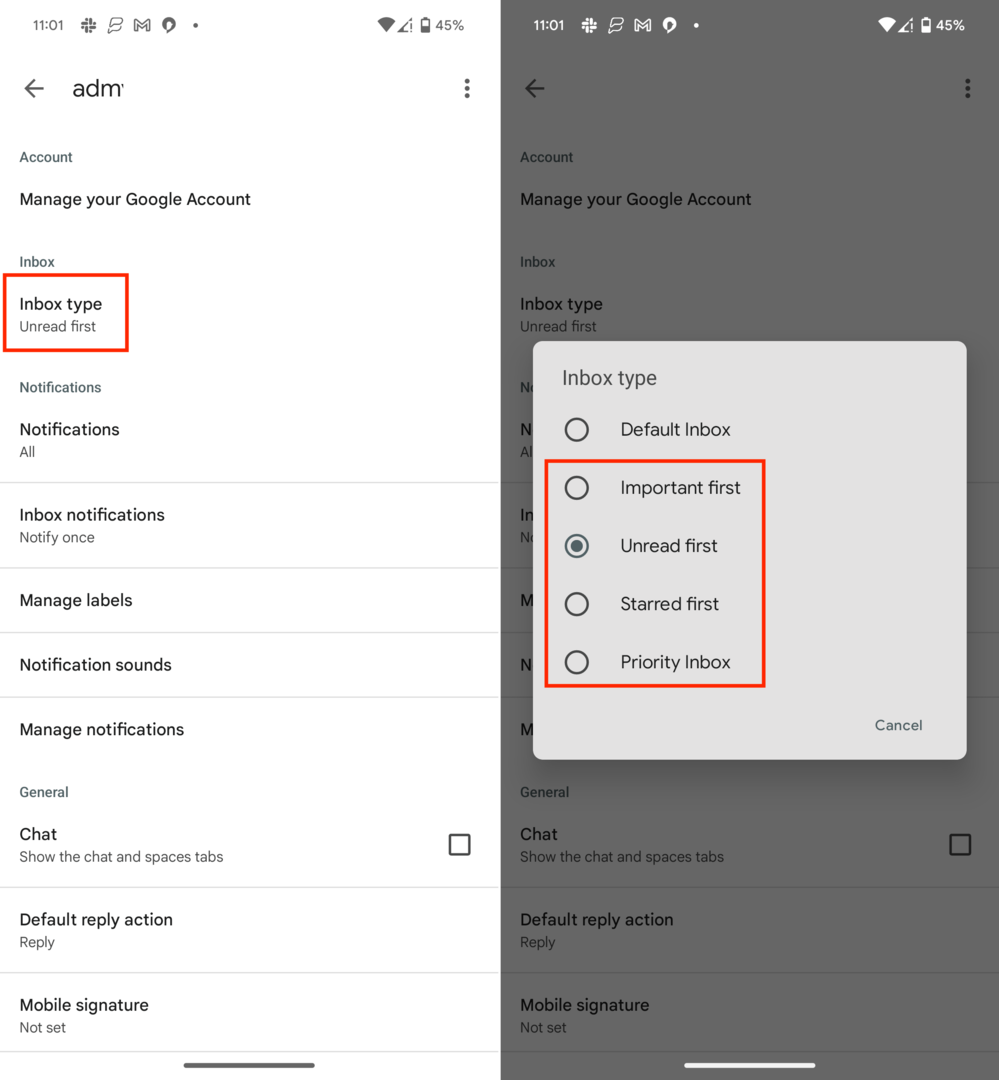
Ако то урадите, више не би требало да видите да се у вашем Гмаил пријемном сандучету појављује толико огласа. Међутим, увек постоји шанса да се то промени у будућности, јер ће Гоогле потенцијално приказивати још више огласа у апликацији Гмаил на вашем телефону или на вебу.
Како да се решите огласа у Гмаил-у: коришћењем блокатора огласа
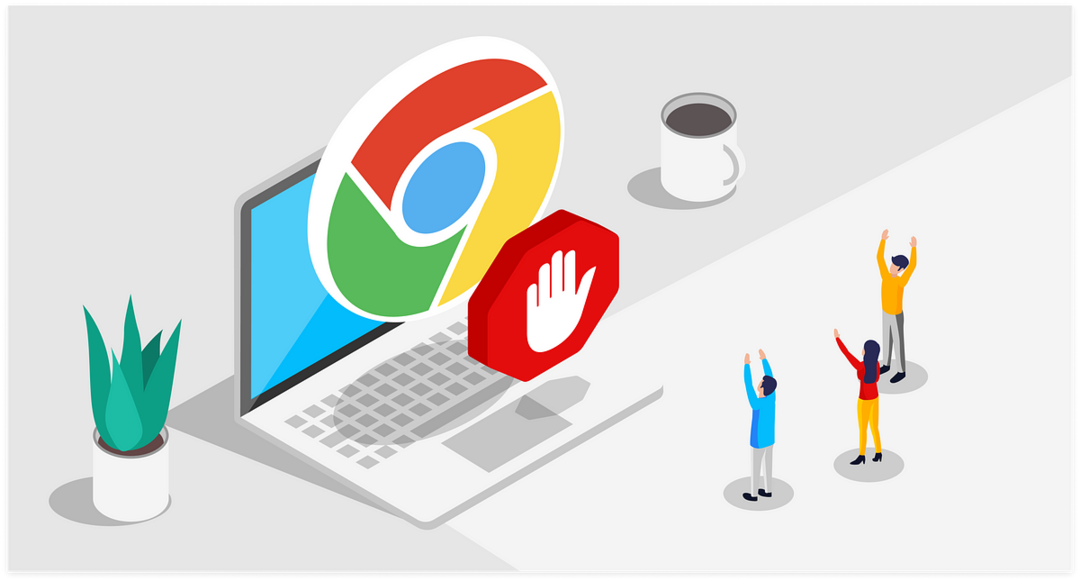
Да бисте у потпуности блокирали огласе из Гмаил-а, размислите о коришћењу блокатора огласа. Постоји неколико проширења за блокирање огласа доступних за популарне претраживаче као што су Цхроме, Фирефок и Сафари. Ова проширења спречавају учитавање огласа, пружајући вам чистији Гмаил интерфејс. Међутим, имајте на уму да сви блокатори огласа не функционишу савршено, а неки чак могу довести до споријег рада претраживача.
Како да се решите огласа у Гмаил-у: Размислите о надоградњи на Гоогле Воркспаце
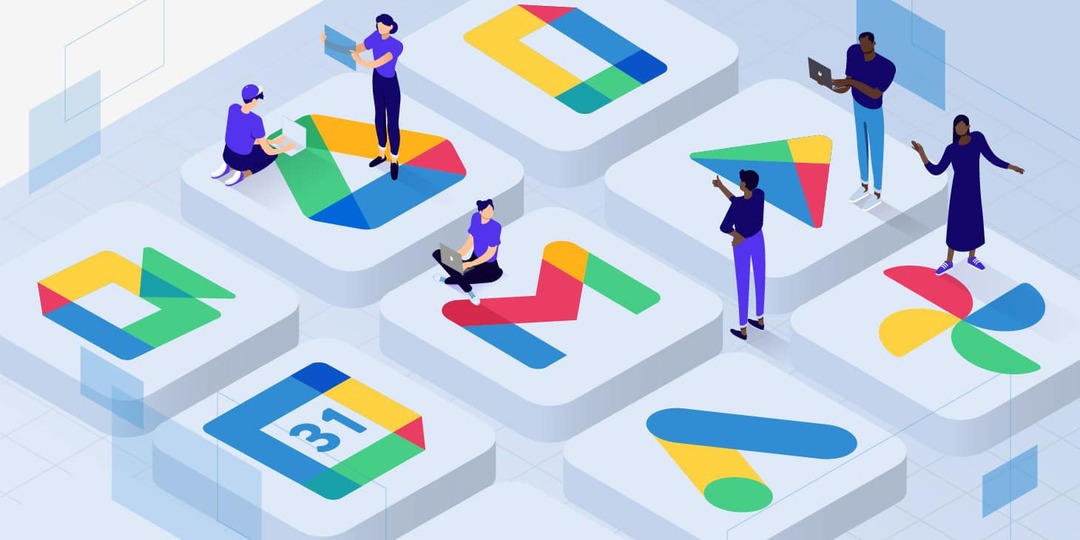
Ако тражите Гмаил искуство у потпуности без огласа, можда бисте желели да размислите о надоградњи на Гоогле Воркспаце (раније Г Суите). Ово је плаћена услуга коју нуди Гоогле и која омогућава приступ неколико врхунских функција, укључујући верзију Гмаил-а без огласа. У зависности од ваших специфичних потреба и буџета, ово би могла бити изводљива опција.
Отклањање огласа у Гмаил-у је остварив задатак и надамо се да ће вам овај водич помоћи да ваше искуство е-поште учините пријатнијим и продуктивнијим. На крају крајева, у данашњем дигиталном пејзажу који се брзо развија, глатки, аеродинамични интерфејс може да направи разлику.